我们在编辑数据时,我们会使用到多张工作表中的数据内容,我们可以在一个表格编辑页面中新建多个工作表进行数据的编辑,有时候我们需要将其中一张工作表中的内容关联到另外一个工作表中,这种操作可以让我们快速的进行数据的一个统计和处理,可以更好的帮助我们完成编辑需求,并且可以省去我们编辑数据的一些操作时间,而想要将表格中的数据进行关联的话,其实并没有想象中的那么复杂,相反其实操作起来十分的简单,下方是关于使用wps excel表格数据进行关联的设置方法,如果你需要的情况下可以看看方法教程,希望小编的方法教程对大家有所帮助。

1.首先我们打开表格,你可以看到在打开的表格编辑页面底部有两张工作表,sheet1和sheet2,如图所示。

2.比如你想要通过sheet1工作表中的数据来完善sheet2表格中的数据,那么我们在sheet2工作表的B2单元格中输入一个【=】符号。

3.然后我们在点击sheet1工作表,在sheet1工作表对应的内容D2单元格中用鼠标左键进行点击一下,如图所示。

4.然后我们再返回到sheet2工作表中,就会出现一个【sheet!D2】这样的数值。

5.然后你可以用鼠标任意点击一下其他空白的单元格,那么我们的数据就编辑好了,如图所示。

6.这时你再使用下拉填充功能将其他单元格中的数据都填充完整,将鼠标点击一下B2单元格,然后使其右下角出现一个【+】符号,然后用鼠标左键向下进行拖动一下,就会将其他单元格中的内容都填写完整,如图所示。

以上就是关于如何使用WPS Excel进行数据关联的具体操作方法,如果你编辑的工作表有多个,想要将某几个工作表中的数据进行关联,那么你可以按照上述小编分享的方法教程来操作就好了,数据关联之后,可以方便我们管理工作表内容,感兴趣的话可以操作试试。
 win10分区整数计算解决方法
win10分区整数计算解决方法
在Windows分区时如果简单地按照 1GB = 1024 MB 的方式输入计算出来的......
 怪物猎人崛起陀螺仪怎么使用?
怪物猎人崛起陀螺仪怎么使用?
怪物猎人崛起陀螺仪怎么使用怪物猎人崛起这款游戏,自发售以......
 iPhone13查看屏幕使用时间的教程
iPhone13查看屏幕使用时间的教程
手机的种类是很丰富的,让用户挑花了眼,用户在选择手机时,......
 win10待机蓝屏代码machine怎么解决详细教程
win10待机蓝屏代码machine怎么解决详细教程
最近有用户们在使用win10系统的时候,遇到了一个问题,win10系统......
 显卡如何对比性能好坏?台式机显卡天梯
显卡如何对比性能好坏?台式机显卡天梯
产品线也不是特别全面,不过A卡相对性价比高,同级别显卡,价......
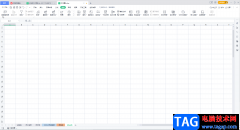
在WPS表格中编辑和处理数据时,我们都需要录入一定的数据,如果我们希望在WPS表格中导入外部数据,小伙伴们知道具体该如何进行操作吗,其实操作方法是非常简单的。在WPS表格中有一个“导...

越来越多的用户会在wps软件中来编辑不同类型的文件,因为wps软件中的功能有着其它热门办公软件的支持,为用户带来了许多的便利和好处,所以wps软件深受用户的喜爱,当用户在使用wps软件时...
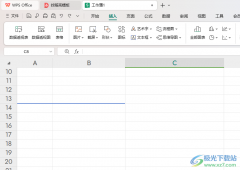
一些小伙伴常常通过WPS进行数据内容的设置,我们在使用这样的办公软件的时候,会将一些重要的数据内容通过该软件进行统计和汇总操作,同时也会需要在表格中画直线形状的这种情况,那么...

很多小伙伴之所以喜欢使用WPS对表格文档进行编辑,就是因为WPS中的功能十分的丰富,并且操作简单,能够帮助我们快速解决文档中的各种数据难题。有的小伙伴在使用WPS对表格文档进行编辑时...

我们在使用WPS进行编辑数据的时候,如果你想要更好的统计数据或者录入数据的话,一般都是通过WPSExcel表格来制作的,在WPSExcel表格中可以编辑出我们需要的数据,有的小伙伴想要给数据制作...

在需要编辑文本内容时我们通常都会选择使用Word文档或者WPS这两款软件,这两款软件中的功能基本上都是相似的,只是WPS布局拥有电脑版,还支持手机版,使用起来会比较方便,所以很多小伙...

在WPS中编辑文档难免会遇到很多操作上的问题,在WPS文字文档中,我们会根据自己的一个需求在文档中编辑很多的文字内容,然后在编辑的过程中有时候就会出现一些错误,比如我们编辑了很多...

WPS表格是很多小伙伴都在使用的一款办公软件,在其中进行数据的编辑处理时,我们经常会需要使用到键盘上的上下左右键进行换格,但是有的小伙伴发现自己在电脑版WPS表格中有时候无法正常...

wps软件给用户带来的好处是毋庸置疑,用户遇到需要编辑的情况时,都会选择在wps软件中来解决,在这款办公软中的功能有着其它热门办公软件的支持,为用户提供了各种文件的编辑权利,因此...

我们在进行WPSPPT的制作和设计的过程中,难免需要对一些图片进行设计的情况,我们在设计的过程中有些时候想要将一张自己特别喜欢的图片进行裁剪操作,比如想要将图片裁剪成星形形状显示...

相信大部分的用户在电脑上都备得有wps软件,这款办公软件让用户感受到了强大功能带来的好处,并且能够很好的提升用户的编辑效率,当用户选择在wps软件中编辑ppt演示文稿时,可以利用相关...

WPS表格是一款非常受欢迎的数据处理软件,很多小伙伴在需要编辑和处理数据内容时都会首选使用该软件。在在WPS表格中如果我们希望从身份证中提取出生年月日,小伙伴们知道具体该如何进行...

当用户在使用wps软件时,可以感受到软件中的功能是很丰富的,给用户带来了许多的帮助,用户在遇到编辑问题时,直接找到相关功能即可解决,因此wps软件成为了用户经常使用的办公软件,并...

有小伙伴想要将我们需要的文字内容通过WPS这款软件来操作,其中在WPS中使用非常频繁的是Word文档和Excel表格,我们想要对文字进行排版的话,那么就可以使用Word文档来操作,有小伙伴发现打...
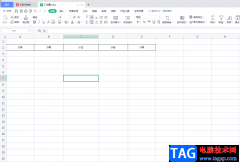
在Word文档,Excel表格和PowerPoint演示文稿中进行日常办公时,我们经常会需要进行复制粘贴,或者剪切粘贴等操作,粘贴后我们还可以选择想要的粘贴方式,比如我们可以设置保留源格式粘贴,...